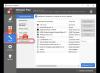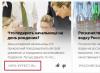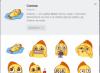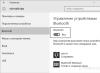В публикации мы в "картинках" проследили процесс появления плеера на компьютере. Есть и проблема: навязчивая реклама, появляющаяся при запуске KMP 3.7 и тормозящая его работу, о чем в Сети свидетельствуют тысячи разгневанных пользователей, некоторые из которых перешли на более "дружелюбные" аналоги. Что делать не обязательно, ведь известны несложные решения этой проблемы, два из них – под катом.

Способ первый . Просто вернитесь к предыдущей "безрекламной" версии программы (cборку 3.6 можно скачать , в блоговом Каталоге рейтингового софта), удалив имеющуюся 3.7 . По окончании процедуры не забудьте отключить автоматическое обновление KMP , через "горячую" клавишу "F2 " → в настройках "Общие " на вкладке "При запуске… " уберите галку напротив пункта "Автопроверка обновлений " (скриншот ниже).

Способ второй . Не требует деинсталляции ПО, но требует некоторой аккуратности в действиях.
Во-первых, проверьте, чтобы логотип (эмблема) имеющейся встроенной темы оформления (обложки) был стандартным. Для этого щелкните по окну плеера правой клавишей мыши → в выпавшем меню выберите пункт "Обложки " → "Эмблема " → "Стандартная эмблема обложки ".

Во-вторых, чтобы снять последние "тормоза" при запуске, следует запретить KMPlayer выход в сеть Интернет. Это легко сделать путем редактирования системного файла hosts , о котором я в подробностях писал . С правами администратора в Блокноте откройте этот файл, находящийся в папке C:\Windows\System32\drivers\etc , и допишите строку
127.0.0.1 player.kmpmedia.net
Что должно получиться – на последнем скриншоте. Затем, сохранив, закройте файл и перезапустите любимый медиаплеер – теперь он, как и раньше, стартует резво и без всякой рекламы.

Important!
Поскольку первое решение проблемы, с "откатом" до одной из предыдущих версий, тупиковое, рекомендую сразу попробовать второй вариант с редакцией файла hosts .
Дмитрий dmitry_spb Евдокимов
Да, кроме KPMpayer есть много проигрывателей, но бывают случаи, когда с проигрыванием справляется именно этот плеер. Он обладает кучей настроек и работает от своих кодеков, что делает его независимым от системы. Например, у меня был такой случай, когда ни один плеер (windows MP, LA, classic MP и другие) не мог проиграть русскую звуковую дорожку в фильме. А мне нужна была именно она. Тут то мне и помог KPMpayer.
После этого я начал пользоваться этим плеером, но меня раздражала реклама:
Эту рекламу можно отключить. Делается это просто: нам нужно изменить windows файл «host», который отвечает за перенаправление (перенаправляет адреса типа site.ru на IP). В данном случае нам нужно перенаправить все интернет адреса KMP на внутренний IP 127.0.0.1, так программа не сможет обращаться в интернет и реклама работать не будет. Также не будет работать любое общение программы с интернетом.
Важно: обратите внимание, KMP устанавливает вместе с собой программу которая неслабо живет в интернете (общается через интернет с пользователями в сети видео). Называется программа «pandora» и она жрет трафик. Рекомендую зайти в панель «установка и удаление программ» и проверить не установлена ли у вас «pandora», если есть удалите её, она не влияет на работу KMP.
Удаление рекламы
Откройте файл «C:\Windows\System32\drivers\etc\hosts» в блокноте и добавьте в конце такие строки
127.0.0.1 player.kmpmedia.net 127.0.0.1 log.kmplayer.com 127.0.0.1 cdn.kmplayer.com 127.0.0.1 cdn.pandora.tv
Если не получается сохранить файл host
«host» системный файл и возможно Windows не позволит вам изменить этот файл. Чтобы обойти эту защиту вам нужно открыть блокнот с правами администратора. Для этого:
1. Откройте блокнот с правами администратора: зайдите в папку «C:\Windows» найдите там файл «notepad.exe» нажмите ПКМ (правая кнопка мыши) и в меню выберете «Запустить от имени Администратора».
2. Откройте файл host в блокноте: Файл > Открыть > Путь к файлу: C:\Windows\System32\drivers\etc\hosts > Кнопка: Открыть.
3. Измените и сохраните файл. Теперь файл будет сохраняться.
Другой вариант изменить host

В открывшимся окне выберете пользователя и поставьте галочку напротив «Полный доступ».
Приветствую всех дорогие друзья. Многие из Вас наверно слышали и некоторые возможно и пользуются таким мультимедиа плеером как KMPlayer .
Те кто пользуются этим плеером знают, что с недавних пор в этой программе появилась реклама, которая как всегда всех раздражает. Из названия вы уже догадались, что сегодня вы узнаете как убрать эту рекламу из КМ плеера .
Убираем рекламу из KMPlayer
Убираем рекламу из КМ Плеера. Способ №1
Для начала переходим в папку, куда установлена программа KMPlayer. По умолчанию для х64-битной операционной системы, плеер устанавливается в директорию C:\Program Files (x86)\The KMPlayer
, а в x32 битных операционных систем в директорию C:\Program Files\The KMPlayer
.
И так… До папки мы добрались. Далее переходим в папку Logo
и в этой папке создаем пустой текстовый файл с наименованием index
и расширением htm
, т.е. в итоге должен получиться файл index.htm
. И всё. Перезагружаем КМ плеер и радуемся отсутствию рекламы.
Убираем рекламу из КМ Плеера. Способ №2
- Если вдруг первый способ не работает, делаем следующее:
- Перед тем как перейти к следующим шагам, желательно ознакомиться со статьей
- После прочтения выше указанной статьи переходим в папку C:\Windows\System32\drivers\etc
- Находим тут файл hosts и открываем его с помощью текстового редактора блокнот (рекомендую использовать Notepad++ )
- Далее в самом низу добавляем вот такую строчку 127.0.0.1 player.kmpmedia.net (можете скопировать отсюда и вставить )
- Осталось сохранить файл hosts и наслаждаться просмотром любимых фильмов и видео без назойливой рекламы.
P.S. Если у кого то не получается убрать рекламу с помощью публикации, то в youtube есть видео-инструкция. Вот мой канал ZLODEY TV PRODUCTION, наберите его в поиске и найдите в списках видео Как убрать рекламу в KMPlayer На этом видео вы воочию увидите как работают оба способа. До новых встреч.
С Уважением, Zlodey .

Добрый день. Очень много пользователей предпочитают из всех видео плееров, именно KMPlayer. Это на самом деле очень удобный и популярный плеер. В основном, он завоевал популярность в связи с тем, что поддерживает приличное число форматов и кодеков, благодаря которым, данные фильмы были закодированы.
KMPlayer может воспроизводить такие известные форматы, как mp4, avi, wmv, mkv, 3gp и прочие. В связи с этим, плеер имеет возможность проигрывать не только фильмы в современном разрешении HD и 4K, но и различное старое видео, созданное кустарно, по большей части формата avi.
Я сам пользуюсь данным плеером уже лет 15, если не больше. Плеер действительно хороший, притом бесплатный. Что уже большой плюс! Но, у современных версиях этой программы несколько лет назад появился большой недостаток – много рекламы!
Я понимаю, что реклама – двигатель прогресса и прочее. Я сам использую контекстную рекламу для заработка. Но, одно дело – не навязчивая контекстная реклама, и совершенно другое, когда реклама мельтешит, отвлекает и прочее.
Раньше, запуская данный плеер, он просто воспроизводил нужное вам видео и не было никакой рекламы. Теперь, в новых версиях программы, когда вы запускаете плеер, открывается окно справа, которое пользователю совершенно не нужно, но в котором очень много рекламы. Также, рекламы много и в основном окне.
Это сильно отвлекает и пропадает желание пользоваться этим плеером. В данном плеере, рекламы больше, чем в известной программе UTorrent (в ней также рекламу можно ).
Я заметил, что многие пользователи, которые считают себя продвинутыми, выходят из этого положения простым способом – они используют старые версии программы KMPlayer и отключают обновления. Разумеется, этот метод заслуживает внимания, но, старые версии воспроизводят не все системы. Обновления лучше включить, иначе, плеер будет воспроизводить не каждое видео. Мы с вами поступим по-другому, мы просто отключим рекламу в самом плеере.
KMPlayer как отключить рекламу
Первым делом, нужно KMPlayer скачать бесплатно на русском языке http://www.kmplayer.com/ . Сделаем мы это с официального сайта. Зайдя на сайт, если у вас текст сайта на английском, вверху справа выбираем «Русский».